See juhend selgitab järgmist sisu:
- Kuidas luua Windowsis Microsoft Wordis rippuvat taanet?
- Kuidas luua rippuvat taanet MacOS-is Microsoft Wordis?
- Kuidas luua mobiiltelefonis Microsoft Wordis rippuvat taanet?
- Kuidas luua rippuvat taanet rakenduses Microsoft Word Online?
- Kuidas eemaldada rippuv taane Microsoft Wordis?
- Järeldus
Kuidas luua Windowsis Microsoft Wordis rippuvat taanet?
Windowsis Microsoft Wordis rippuva taande loomiseks toimige järgmiselt.
Samm 1: Tõstke rippuva taane loomiseks esile tekst.
2. samm : paremklõpsake ja valige lõik.
3. samm : taandeplokist valige erisuvandi alt 'Rippumine'.
Ülaltoodud samme on illustreeritud järgmiselt.
1. samm: tõstke esile tekst
Rippuvate taande loomiseks saate teksti esile tõsta; kasutage esiletõstmiseks hiire või klaviatuuri klahve. Kui soovite, et teie tekst oleks kirjutatud rippuvate taandega
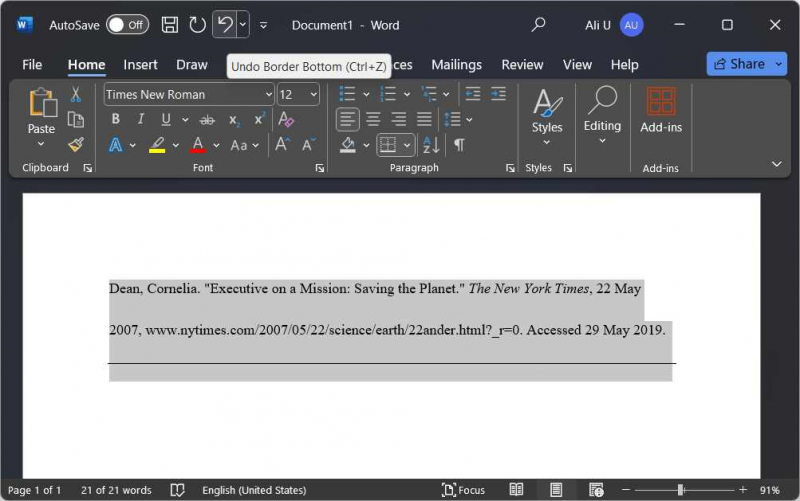
2. samm: avage lõigu sätted
Lõigu sätted võimaldavad kasutajatel hallata taandeid, tühikuid, rida ja leheküljevahesid. Nende avamiseks paremklõpsake esiletõstetud tekstil ja valige Lõik:
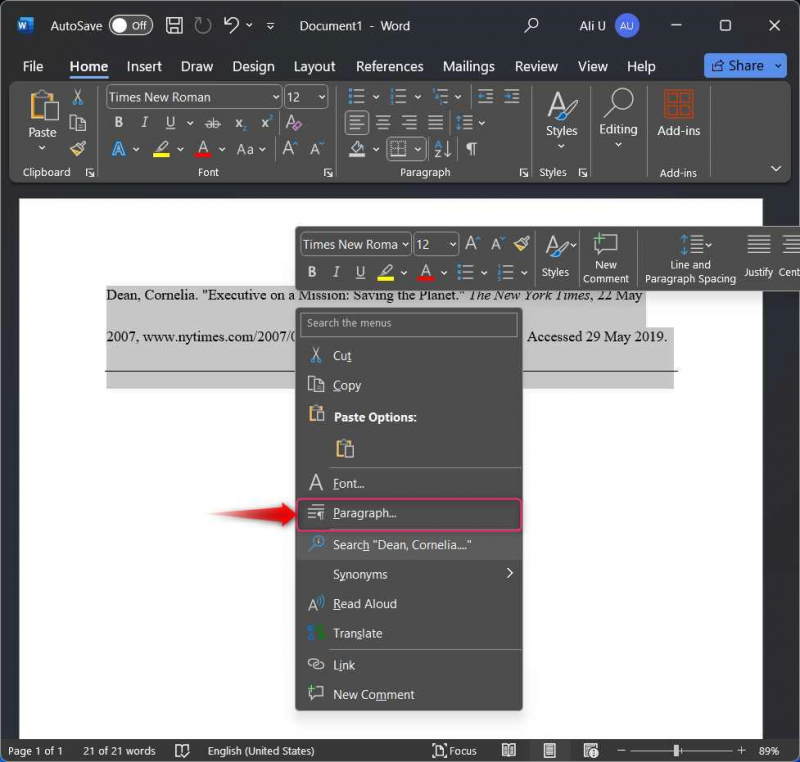
Lõigu seadetele pääsete otse juurde, kasutades nuppu '  nuppu jaotise Lõigu all:
nuppu jaotise Lõigu all:
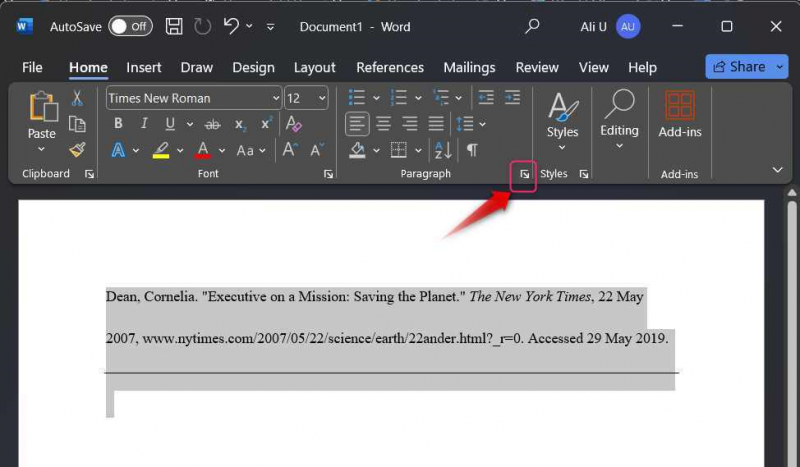
3. samm: looge/rakendage rippuvad taanded
Rippuvate taande loomiseks/rakendamiseks valige Taanded ja vahed vahekaarti ja seejärel Rippuvad valik '' alt Eriline ” rippmenüüst. Lööge Okei nuppu rippuvate taande rakendamiseks valitud tekstile:
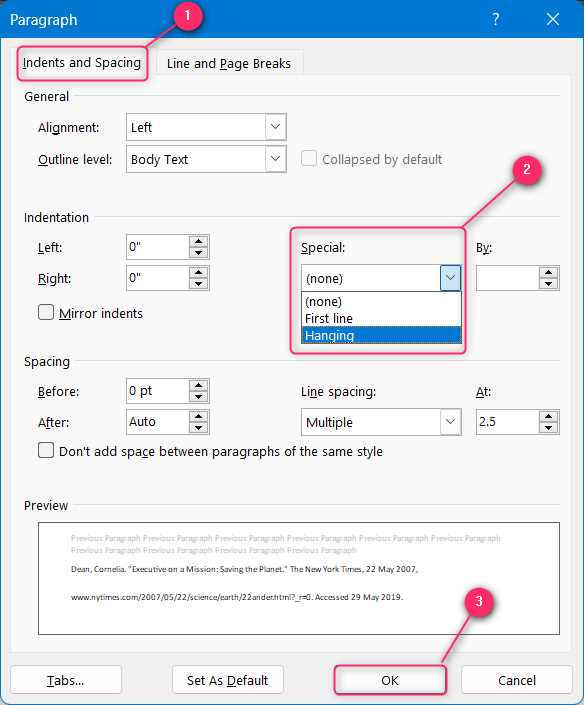
Pro näpunäide : klaviatuuri otsetee Windowsi Microsoft Wordis rippuva taande lisamiseks valitud tekstile, vajutage klahve „Ctrl + M” ja selle eemaldamiseks vajutage klahve „Ctrl + Shift + M”.
Kuidas luua rippuvat taanet MacOS-is Microsoft Wordis?
MacOS-is Microsoft Wordis rippuva taande loomiseks/tegemiseks toimige järgmiselt.
Samm 1 : paremklõpsake ja valige lõik.
2. samm : taandeplokist valige erisuvandi alt 'Rippumine'.
Ülaltoodud samme on illustreeritud järgmiselt.
1. samm: avage lõigu sätted
Lõigu sätted aitavad kasutajatel hallata taandeid, tühikuid, rea ja leheküljevahesid. Nende avamiseks paremklõpsake esiletõstetud tekstil või tühjal kohal ja valige Lõik. MacOS-i lõigu sätete avamise kiirklahvid on ' Command + M ” klahvid:
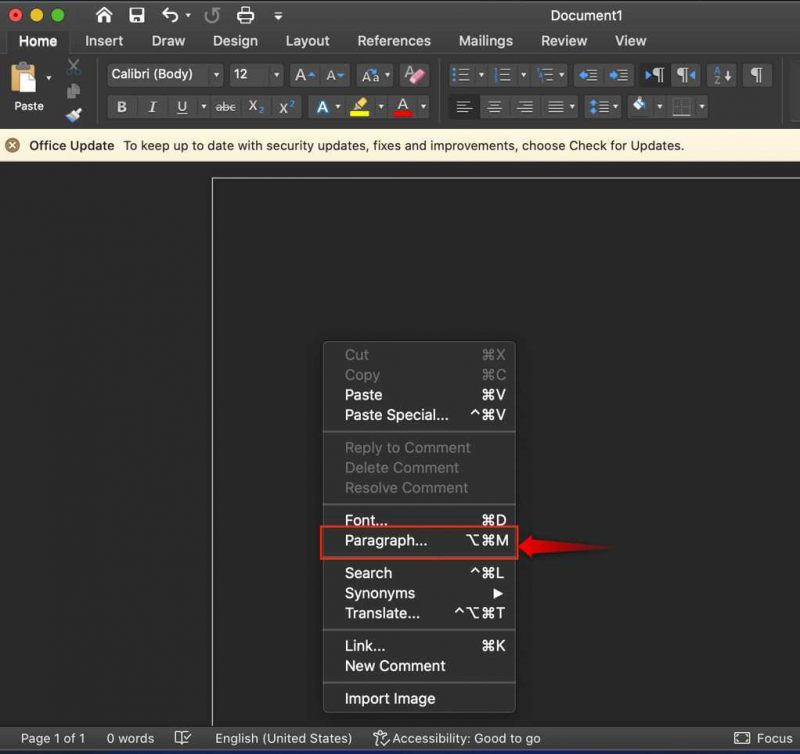
2. samm: looge/rakendage rippuv taane
Lõigu seadetest valige Inde nts ja vahekaugus vahekaardilt ja ' Eriline ” rippmenüüst valige Rippuvad :
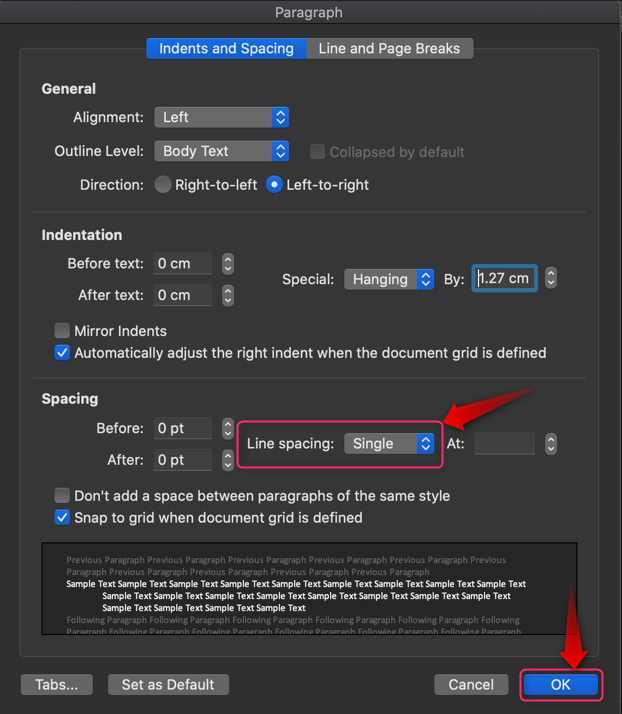
Pro näpunäide : klaviatuuri otsetee Windowsi Microsoft Wordis rippuva taande lisamiseks valitud tekstile, vajutage klahve „Ctrl + Shift + M” ja selle eemaldamiseks vajutage klahve „⌘+Shift+M”.
Kuidas luua mobiiltelefonis Microsoft Wordis rippuvat taanet?
Microsoft Word on ametlikult saadaval Androidi/iOS-i toega seadmete jaoks. See toetab peaaegu kõiki töölauarakenduse funktsioone, mis hõlmavad ka taandehaldust. Mobiiltelefonis rippuva taande loomiseks toimige järgmiselt.
Samm 1 : tõstke esile tekst ja avage lõigu sätted.
2. samm : Lisa/loo rippuv taane.
Ülaltoodud samme on illustreeritud järgmiselt.
1. samm: tõstke esile tekst ja avage lõigu sätted
Mobiiltelefonis Microsoft Wordis rippuva taande loomiseks tõstke tekst esile ja puudutage ikooni Näita käske või '  nupp:
nupp:
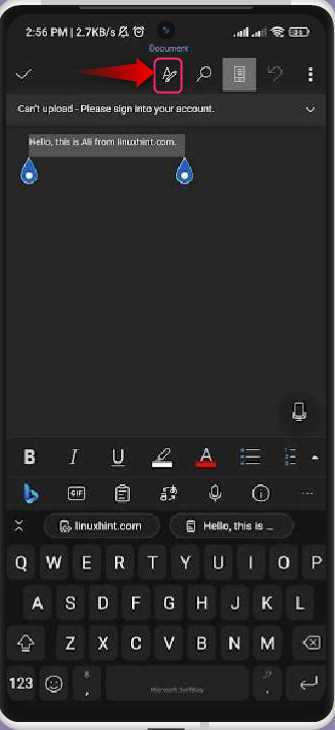
2. samm: lisage/looge rippuv taane
Pärast nuppu puudutamist Näita käske nupule, mille tekst on valitud, kuvatakse alt mõned valikud. Kerige alla ja valige Paragr aph vormindamine:
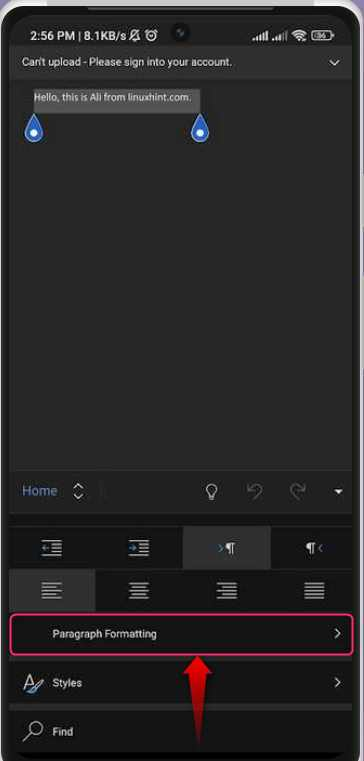
Puudutage jaotises Lõigu vormindamine nuppu Eritaane valik:
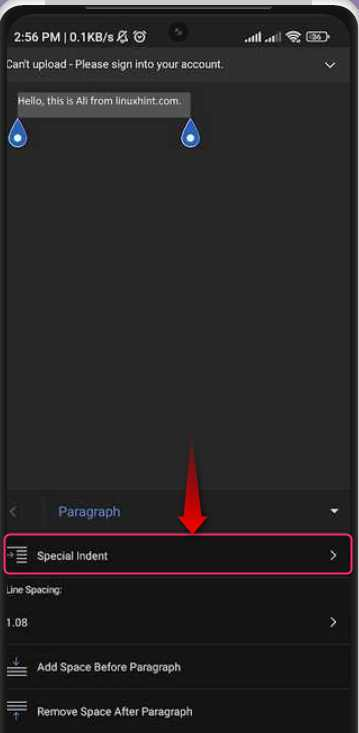
Valige suvandist Spetsiaalne taane Rippuvad valik rippuva taande rakendamiseks esiletõstetud tekstile:
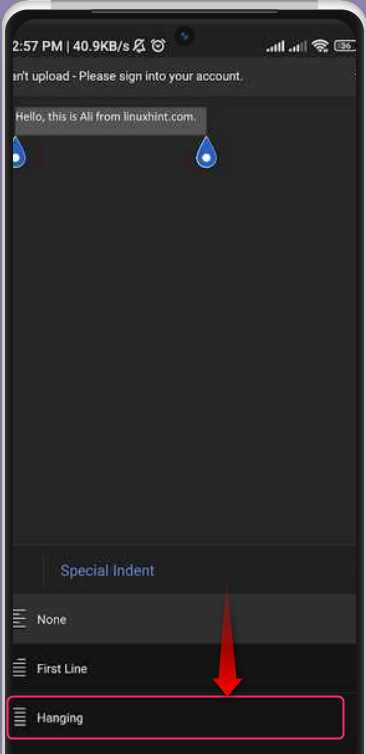
Kuidas luua rippuvat taanet rakenduses Microsoft Word Online?
Microsoft Wordi saab tõhusalt kasutada võrgus ja see on samuti tasuta, seega ei pea te eraldi litsentsi ostma. See on laaditud peaaegu kõigi Microsoft Wordi töölauarakenduste funktsioonidega. See sisaldab ka rippuva taande loomise/tegemise võimalust. Selleks toimige järgmiselt.
Samm 1 : tõstke esile suvandid Tekst ja lõigu avamine.
2. samm : loo rippuv taane.
Ülaltoodud samme on illustreeritud järgmiselt.
1. samm: tõstke esile suvandid Tekst ja lõigu avamine
Microsoft Word Online'is rippuva taande loomiseks tõstke tekst esile, paremklõpsake ja valige Lõigu valikud:
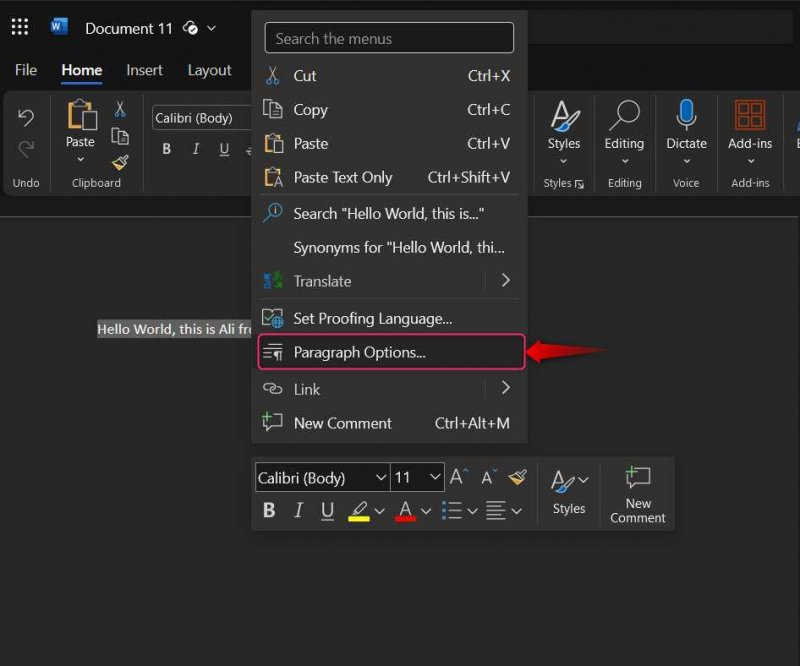
Teise võimalusena võite kasutada Lõigu valikud alumisest paremast nurgast Lõik Grupp:
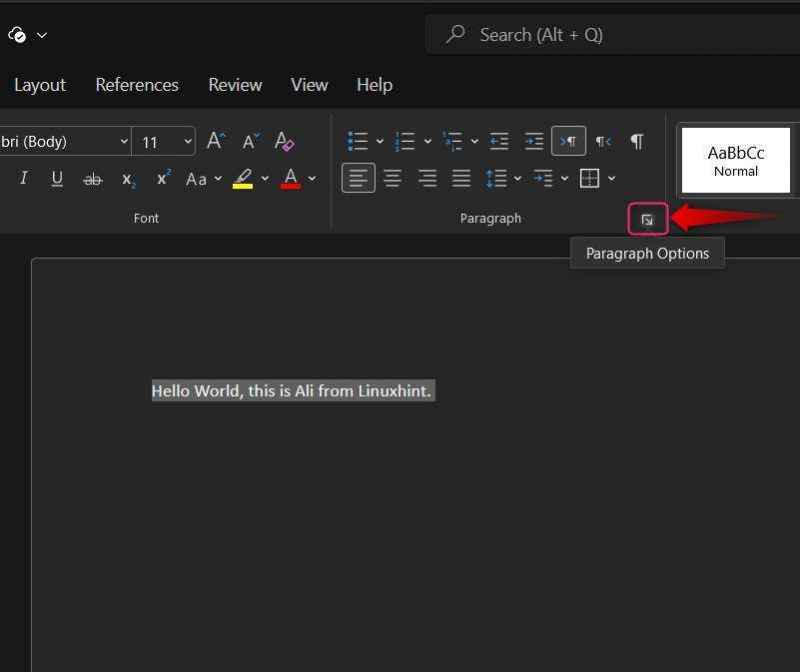
2. samm: looge rippuv taane
Valige jaotises Lõigu valikud Rippuvad rippmenüüst ' Eriline ” ja vajuta nuppu Okei nuppu muudatuste käivitamiseks:
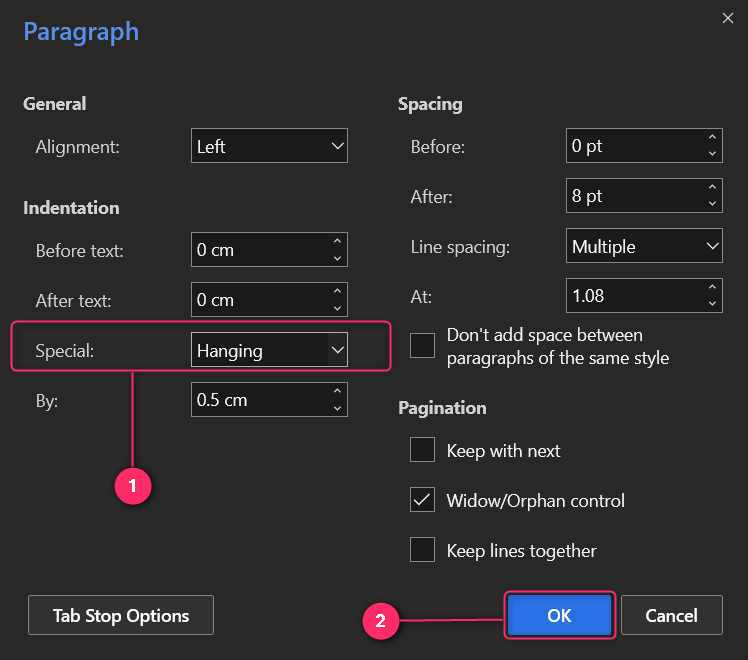
Kuidas eemaldada rippuv taane Microsoft Wordis?
Microsoft Wordis rippuvate taande eemaldamiseks valige suvand Puudub Lõigu sätted ⇒ Treppimine ⇒ Eriline. See kehtib kõigi platvormide puhul, millel Microsoft Word on toetatud, sealhulgas võrguversioon:
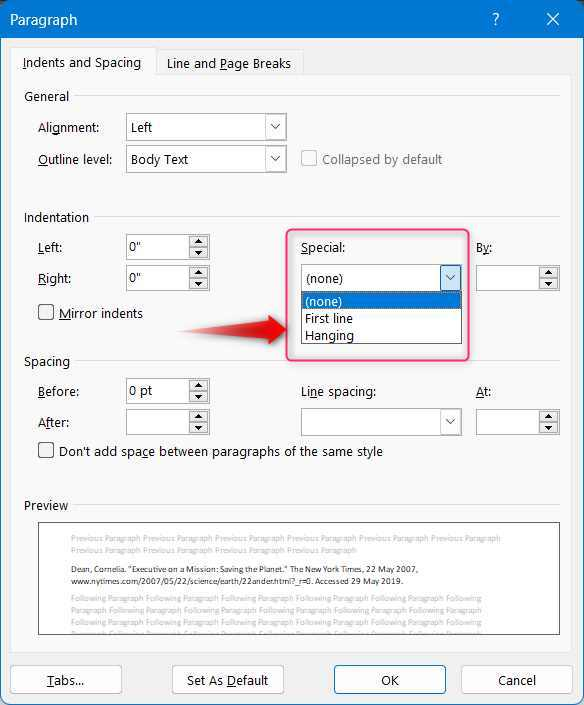
Järeldus
Microsoft Wordis rippuvate taande loomiseks tõstke esile tekst, millele soovite selle luua, paremklõpsake ja valige Lõik . Siit valige Taanded ja vahed vahekaarti ja seejärel Rippuvad '' alt Eriline ” rippmenüüst. Lööge Okei nuppu, et lisada valitud tekstile rippuvad taanded. Mõnele tekstile ei ole vaja rippuvaid taandeid luua, kuid saate selle ka lubada ja siis on teie kirjutatud tekst rippuv taande. Rippuvad taanded on kasulikud tsitaatide ja viidete struktuuri loomiseks, kuna need kaunistavad neid, muutes need loetavamaks.